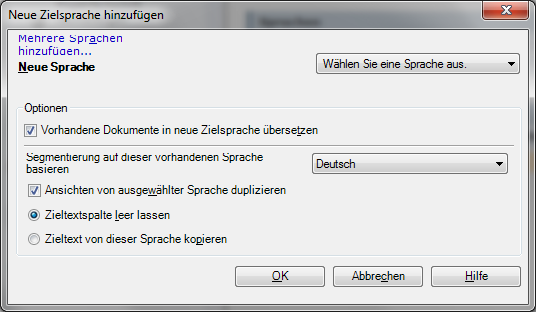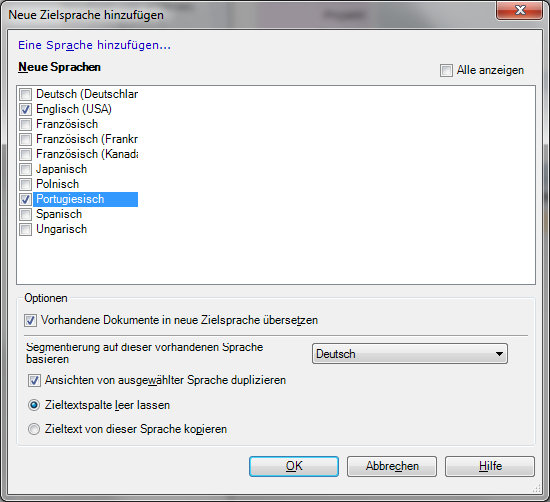|
Wenn Sie ein Projekt über den Assistenten Neues memoQ-Projekt erstellen, können Sie dem Projekt eine Ausgangs- und eine Zielsprache hinzufügen. In vielen Fällen gibt es jedoch mehrere Zielsprachen in einem Übersetzungsprojekt. Sie können diese Sprachen hinzufügen und die Art und Weise angeben, wie sie im Dialogfeld Neue Zielsprache hinzufügen hinzugefügt werden.
Erste SchritteSie können das Dialogfeld Neue Zielsprache hinzufügen aufrufen, indem Sie im Bereich Projektverwaltung der Projektzentrale die Option Neue Zielsprache hinzufügen auswählen. Dies gilt für Online-Projekte wie auch für lokale Projekte. Das Dialogfeld ist in zwei Varianten verfügbar: Sie können eine Zielsprache oder mehrere Zielsprachen auf einmal hinzufügen. Es kann zwischen den Modi gewechselt werden. Klicken Sie dazu auf Eine Sprache hinzufügen... bzw. auf Mehrere Sprachen hinzufügen.... OptionenWählen Sie im Einzelsprachen-Modus in der Dropdown-Liste Neue Sprache eine Sprache aus. Wählen Sie im Mehrsprachen-Modus in der Liste Neue Sprachen die Sprachen aus, die Sie hinzufügen möchten. Im Abschnitt Optionen können Sie angeben, wie neue Zielsprachen hinzugefügt werden. In memoQ stehen folgende Optionen zur Verfügung: •Vorhandene Dokumente in neue Zielsprache übersetzen: Diese Option ist standardmäßig ausgewählt. Deaktivieren Sie diese Option, wenn Sie nicht möchten, dass die neue Sprache allen Dokumenten im Projekt hinzugefügt wird. Sobald Sie sie deaktivieren, sind die restlichen Optionen in diesem Dialogfeld nicht mehr verfügbar. Für das Projekt werden keine zu übersetzenden Dokumente angezeigt, wenn Sie die neue Zielsprache in der Projektzentrale auswählen. •Segmentierung auf dieser vorhandenen Sprache basieren: Die Dokumente im Projekt sind bereits segmentiert. Wenn Sie sich dazu entscheiden, dass alle Dokumente im Projekt in die neue Zielsprache übersetzt werden sollen, müssen Sie eine der vorhandenen Sprachen auswählen, um Segmentierungsregeln für die neue Sprache anzugeben. Wählen Sie diese Referenzsprache in der Dropdown-Liste aus. •Ansichten von ausgewählter Sprache duplizieren: Sind in Ihrem Projekt bereits Ansichten vorhanden (z. B. verschiedene Abschnitte eines Buchs, die unterschiedlichen Übersetzern zugewiesen sind), so können Sie sie auch der neuen Zielsprache hinzufügen. Die gleiche Sprache, die Sie für die Segmentierung ausgewählt haben, dient auch als Grundlage für diesen Vorgang. •Zieltextspalte leer lassen: Wählen Sie dieses Optionsfeld aus, um vorhandene Dokumente zur Übersetzung in die neue Zielsprache mit leeren Segmenten auf der Zieltextseite zu öffnen. •Zieltext von dieser Sprache kopieren:Wählen Sie dieses Optionsfeld aus, um vorhandene Dokumente zur Übersetzung in die neue Zielsprache mit Segmenten auf der Zieltextseite mit Übersetzungen aus einer anderen Zielsprache im Projekt zu öffnen – die gleiche, die Sie als Referenz für die Segmentierung ausgewählt haben. NavigationKlicken Sie auf OK, um dem Projekt die neuen Zielsprachen hinzuzufügen. Klicken Sie auf Abbrechen, um das Dialogfeld ohne Änderungen zu schließen.
Siehe auch:
|